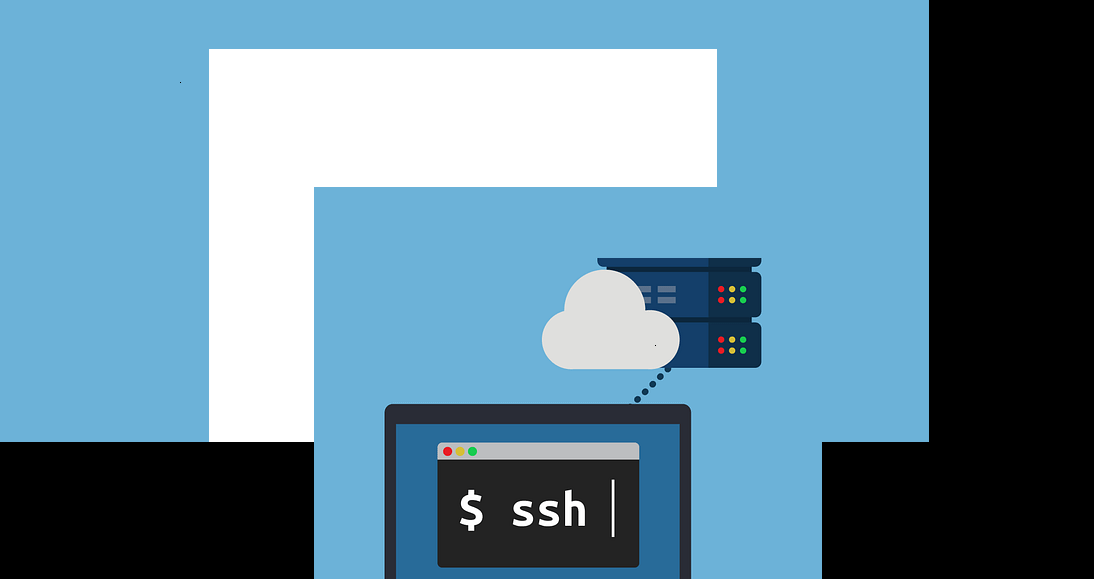Secure Shell (SSH) è un protocollo di rete crittografico utilizzato per una connessione sicura tra un client e un server e supporta vari meccanismi di autenticazione. PuTTYgen è uno strumento per generare chiavi SSH per PuTTY e altri programmi sftp, scp e ftp. È simile allo strumento ssh-keygen utilizzato in alcune altre implementazioni SSH.
I due meccanismi più diffusi sono l’autenticazione basata su password e l’autenticazione basata su chiave pubblica. L’utilizzo delle chiavi SSH è più sicuro e conveniente rispetto all’autenticazione tramite password tradizionale.
Nel caso il tuo VPS provider ti chiedesse di creare una chiave SSH proprio per autenticarti alla VPS devi seguire le prossime istruzioni. Ricorda che la chiave che hai generato devi copiare e incollare nella Dashboard nel tuo pannello VPS, nella sezione Login SSH.
Installazione di PuTTygen
PuTTYgen viene normalmente installato come parte della normale installazione del pacchetto PuTTY .msi. Non è necessario scaricare un generatore separato. Scarica Putty tramite questo Link.
Creazione di una chiave SSH
Per generare una coppia di chiavi SSH su Windows utilizzando PuTTYgen, clicca col pulsante destro del mouse nell’icona di putty, per poi cliccare Apri percorso File.
Avvia il programma puttygen.exe.
Nella prossima schermata clicca su Genera per generare la chiave SSH.
Per velocizzare la creazione della chiave, muovere il mouse a caso nello spazio largo e vuoto verso destra e sinitra.
- Salva la chiave privata facendo clic sul pulsante “Salva chiave privata“. Puoi salvare il file in qualsiasi directory come file “.ppk” (PuTTY Private Key), ma è consigliabile salvarlo in un posto dove puoi trovarlo facilmente. È comune utilizzare un nome descrittivo per il file della chiave privata. Facoltativamente, puoi anche salvare la chiave pubblica, anche se può essere rigenerata in seguito caricando la chiave privata.
E chiudi PuttyGen, per poi aprire Putty.
Nella sessione SSH -> Auth clicca su Browse per caricare la chiave SSH generata. Caricato la chiave torna al terminare Session in alto. Digita l’indirizzo IP per connetterti. Avendo già copiato e incollato la chiave SSH come prima menzionato nella tua dashboard login SSH, la connessione avverrà senza la richiesta di alcuna password. Perchè si è già autenticati tra Pc e il server tramite SSH Key.
E tutto.